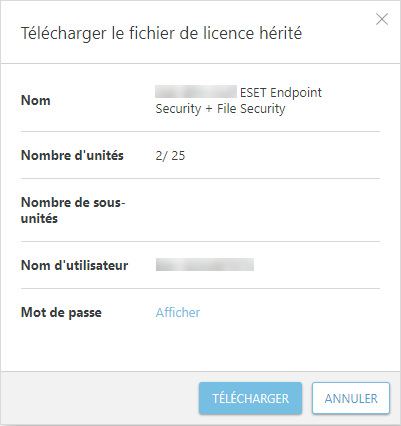Télécharger de licences hors ligne/héritées
Si vous souhaitez télécharger des licences hors ligne ou héritées pouvant être utilisées pour activer des produits hors ligne ou anciens à l'aide d'un nom d'utilisateur et d'un mot de passe, activez l'option correspondante dans l'écran Paramètres, puis suivez les étapes ci-après.
Utilisation appropriée des fichiers de licence hors ligne et hérités Un fichier de licence hors ligne est destiné à être utilisé sur des ordinateurs qui ne seront jamais connectés à Internet. Les fichiers de licence hérités peuvent être utilisés sur des ordinateurs connectés à Internet. |
Si vous utilisez des sites dans votre portail ESET Business Account et que vous souhaitez créer un fichier de licence hors ligne pour l'entreprise (et non pour un site particulier), assurez-vous qu'un appareil de licence libre non attribué à un site quelconque est disponible.
•Télécharger une licence hors ligne spécifique à un site à partir d'une licence groupée
Téléchargement d'une licence hors ligne
1.Dans l'écran Licences, cliquez sur une licence dans le menu contextuel, puis sélectionnez Créer des fichiers hors ligne.
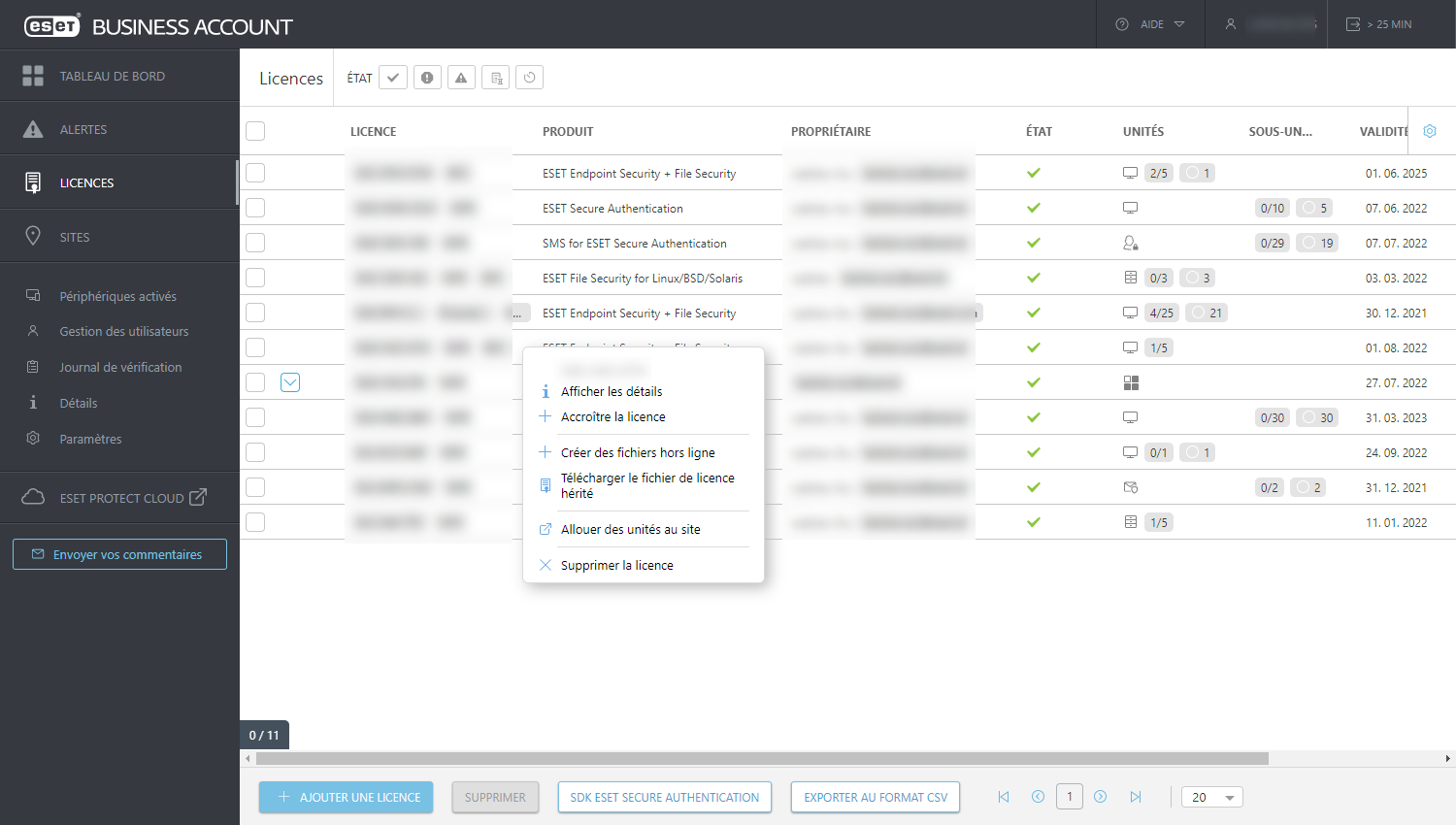
Licence groupée Si une licence groupée se trouve sur le portail ESET Business Account, cliquez sur l'icône |
2.Sélectionnez un produit spécifique, définissez le nombre d'unités que vous souhaitez activer hors ligne, saisissez le nom de votre choix (il s'affichera dans la liste des licences hors ligne générées) et cliquez sur Générer.
Licences attribuées à Sites Les produits dont les licences sont attribuées à Sites peuvent ne pas être visibles dans le menu déroulant Produit. Pour télécharger la licence de produit hors ligne attribuée à Sites : 1.À partir de l'écran Sites, ouvrez le site de votre choix. 2.Dans le groupe de licences, développez une offre groupée de licences, cliquez sur la licence de produit souhaitée et, dans le menu contextuel, sélectionnez Créer des fichiers hors ligne. 3.Revenez à l’étape 2. |
Si vous souhaitez que le produit ESET spécifique activé par ce fichier de licence hors ligne puisse recevoir des mises à jour directement depuis les serveurs ESET (si l'ordinateur cible dispose d'un accès Internet), cochez la case Inclure le nom d'utilisateur et le mot de passe. Sinon, le produit devra être mis à jour depuis un autre emplacement (miroir) que vous avez configuré.
Si vous cochez la case située en regard de l'option Autoriser la gestion à l'aide de la ESET PROTECT On-Prem, vous devrez fournir un jeton de la ESET PROTECT On-Prem. Pour obtenir ce jeton, lisez la rubrique de l'aide en ligne sur l'activation hors ligne d'ESET PROTECT On-Prem. Lorsque le jeton de fichier de licence est répertorié, notez-le et saisissez-le dans le champ Jeton de la ESET PROTECT On-Prem d'ESET Business Account.
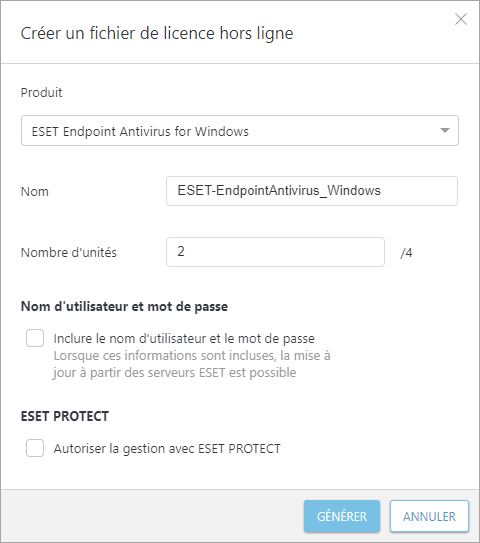
3.De nouvelles licences hors ligne seront générées. Le nombre de licences hors ligne générées s'affichera en regard du nombre d'unités initial et sera soustrait du nombre de licences qui n'ont pas encore été allouées à un site (succursale). Cliquez à nouveau sur la licence et sélectionnez Afficher les détails.
4.Cliquez sur Fichiers hors ligne, sur le fichier de licence hors ligne généré, puis sur Télécharger.
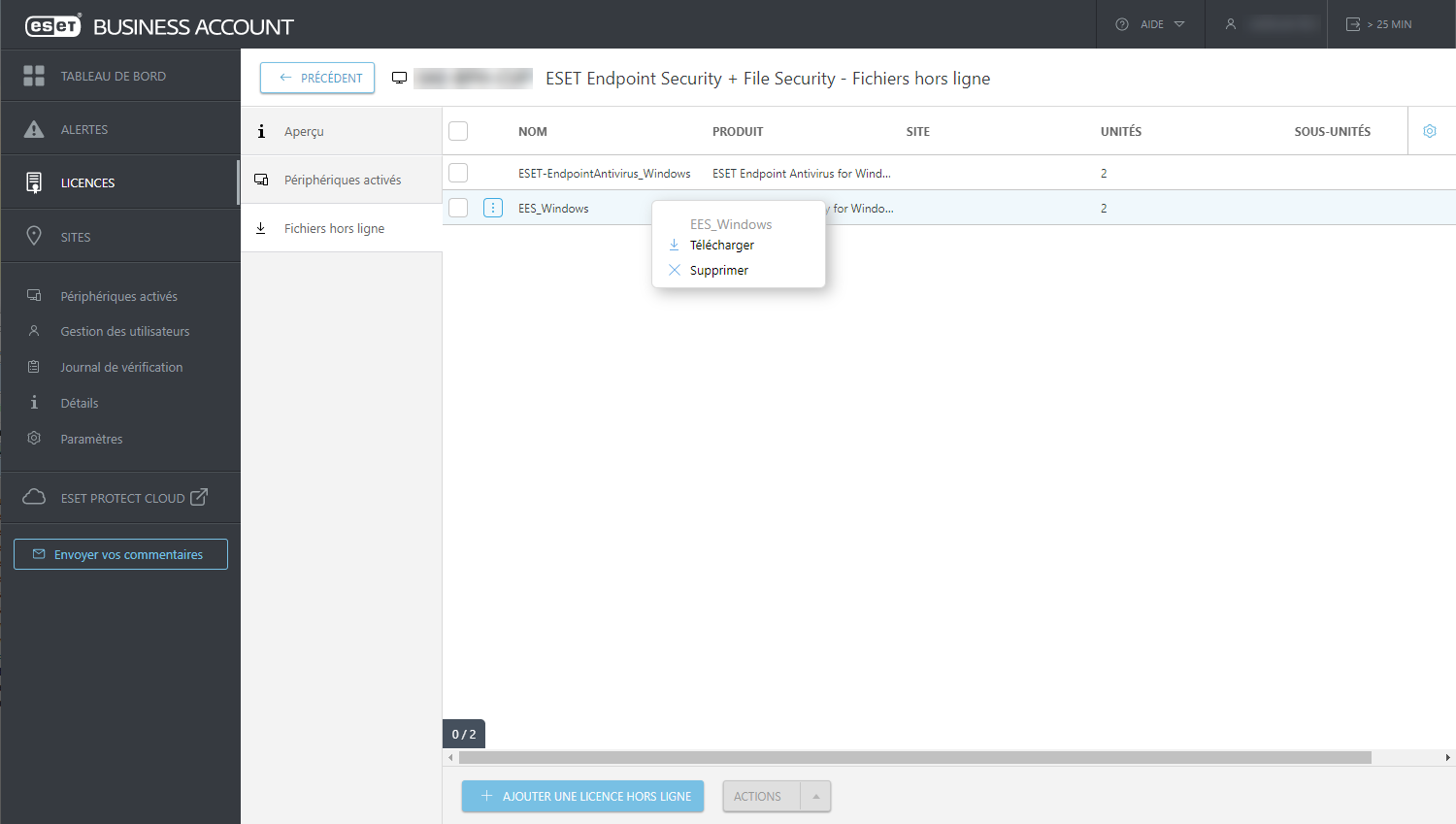
Licence hors ligne spécifique à un site à partir d'une licence groupée
1.Accédez à Sites, cliquez sur un site, puis sélectionnez Ouvrir.
2.Cliquez sur Fichiers hors ligne.
3.Dans le menu déroulant Produit, sélectionnez le produit de votre choix.
4.Cliquez sur Créer une licence hors ligne.
Téléchargement d'une licence héritée
1.Dans l'écran Licences, cliquez sur une licence dans le menu contextuel, puis sur Télécharger le fichier de licence hérité.
2.Pour afficher le mot de passe, cliquez sur Afficher. Cliquez ensuite sur Télécharger.